Come controllare il tuo Amazon Echo dal Web (invece di un'angusta applicazione per smartphone)

Amazon Echo ha una fantastica piccola funzione di cui la maggior parte non è a conoscenza: un solido controllo basato sul web pannello che rende la modifica e l'interazione con Echo un gioco da ragazzi.
Perché dovrei farlo?
Gran parte della tua interazione con Amazon Echo sarà, per definizione, basata sulla voce. Alexa è un assistente personale basato sulla voce, e per la maggior parte dei compiti, come avviare e interrompere la musica, chiedere informazioni sul tempo e così via, è più semplice chiamare Alexa con un comando come "Alexa, quali sono le previsioni del tempo?"
Quando si tratta di configurare l'eco o di controllarlo senza comandi vocali, tuttavia, è necessario utilizzare l'app Alexa (che Amazon promuove fortemente) o l'interfaccia basata su Web (di cui sono piuttosto tranquilli). L'app mobile potrebbe andar bene per un rapido aggiustamento qua o là, ma l'interfaccia web è di gran lunga superiore in termini di spazio visivo e usabilità. Modificare le impostazioni con una tastiera reale, leggere le schede informative di Echo e aprire quelle carte in un browser Web completo su un monitor normale è un grande miglioramento rispetto ai vincoli di un dispositivo mobile.
Oltre alla semplice facilità di -uso, l'interfaccia web ha anche il vantaggio di lavorare ovunque tu abbia accesso a Internet: se il tuo Echo è attraverso la stanza o attraverso la città. Se possiedi un'eco e non hai dato un'occhiata al portale web di Echo, ti stai perdendo.
Come accedere a Echo in remoto
CORRELATO: Come configurare e configurare il tuo Amazon Echo
L'accesso al tuo Echo dal web è un gioco da ragazzi se rispetti questi criteri di base: il tuo Echo è configurato, collegato a una rete Wi-Fi e registrato sul tuo account Amazon. Con questa configurazione iniziale, devi semplicemente puntare qualsiasi browser web su alexa.amazon.com mentre sei collegato al tuo account Amazon.
Lì, invece di essere schiacciato in un piccolo schermo dello smartphone, troverai il bella interfaccia grafica: spazio per le attività.
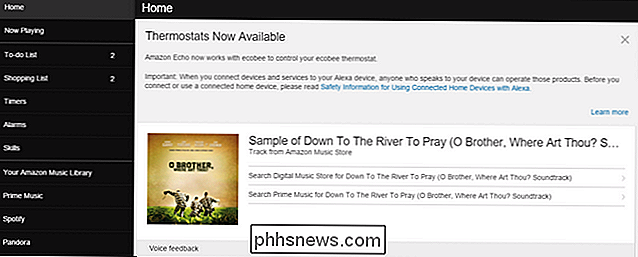
Qui è disponibile ogni singola funzione disponibile nell'app mobile, in quanto l'app Alexa e il portale web condividono la stessa interfaccia fino alla combinazione di colori.
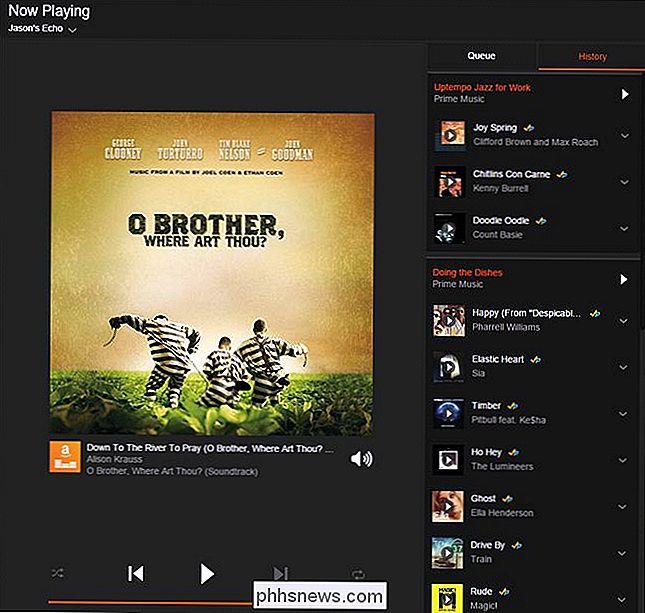
È possibile accedi alla tua playlist / playlist Now Playing, controlla la playlist facendola avanzare, saltando all'indietro, ripetendo la canzone, o riproducendo / sospendendo la musica, oltre a rivedere i brani suonati in precedenza.
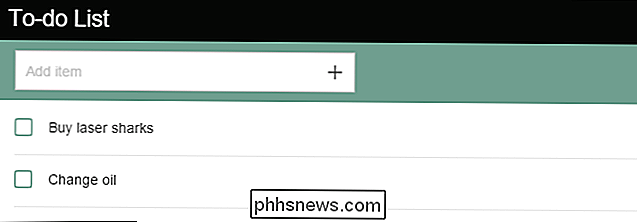
Se ti piace seguire Alexa To -do / Shopping liste è possibile aggiungere manualmente gli elementi alla lista dalla comodità della vostra tastiera full size. Una cosa è dire ad Alexa "Alexa, aggiungi il latte alla mia lista della spesa". Ma è una cosa completamente diversa da avere la sua analisi di aggiunte complicate o lunghe alle liste.
E, naturalmente, se stai personalizzando il tuo spostamenti giornalieri per gli aggiornamenti sul traffico o il mantenimento dei punteggi sportivi, è molto più facile modificare le impostazioni con una tastiera completa a portata di mano.
In breve, tutto ciò che puoi fare con l'app mobile che puoi fare con il portale web ma la vista è più grande, il menu è più facile da spostare e modificare, e lo spazio extra sullo schermo è perfetto per rivedere tutto, dagli elenchi della spesa alle playlist.

Non sarai in grado di disabilitare (o ritardare) gli aggiornamenti di Windows su Windows 10 Home
Microsoft afferma che Windows 10 sarà "sempre aggiornato" e intendono dire così. Non è possibile disattivare Windows Update. Microsoft afferma che gli aggiornamenti delle funzionalità verranno testati sui dispositivi consumer prima di essere distribuiti sui PC aziendali. Con Windows 10, Windows diventa molto più simile a Google Chrome o un'applicazione Web - verrà automaticamente aggiornato.

Ecco cosa c'è di diverso su Windows 10 per Windows 8 Utenti
Windows 10 non è solo un grande cambiamento per gli utenti di Windows 7. Ci sono stati alcuni importanti cambiamenti in filosofia da Windows 8. L'interfaccia touch di Windows 10 ora è molto diversa e più integrata con il desktop. Se hai usato Windows 8 su un PC desktop, su un tablet o su un Dispositivo "due in uno", troverai molti cambiamenti.



